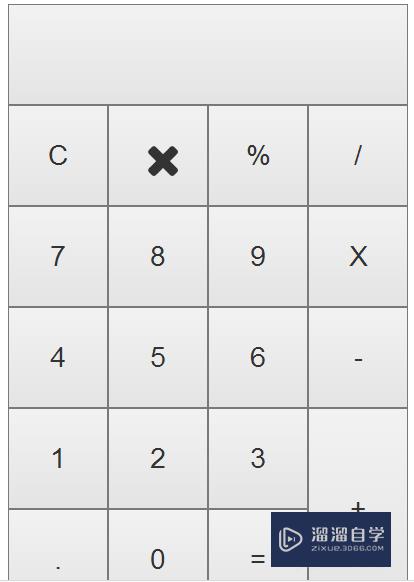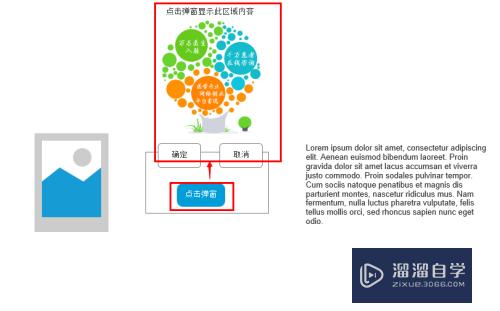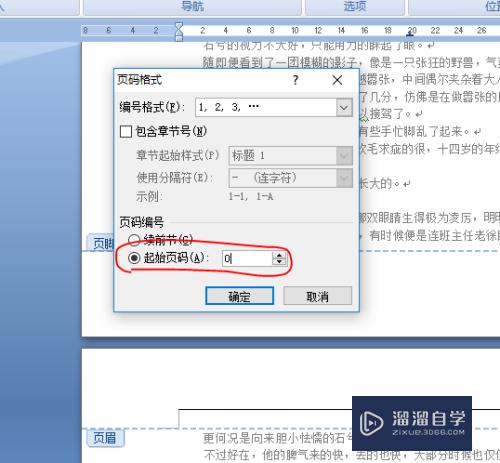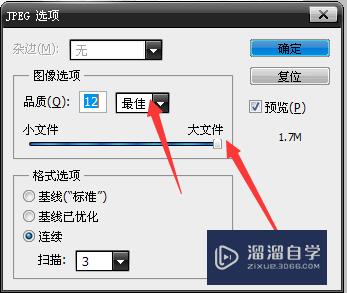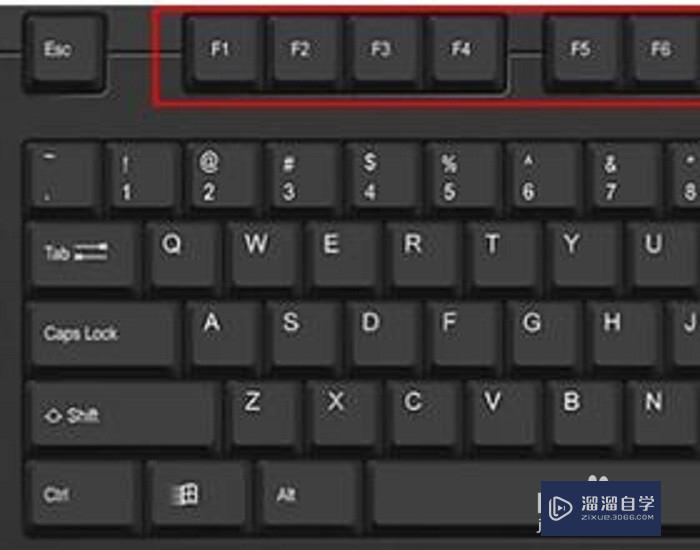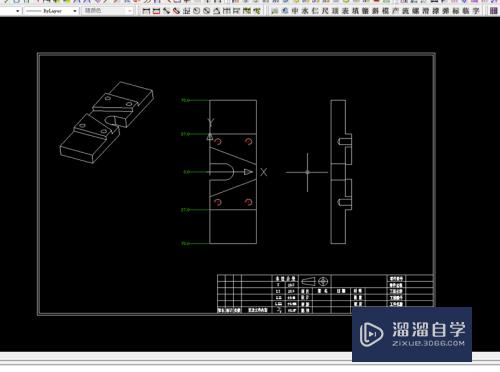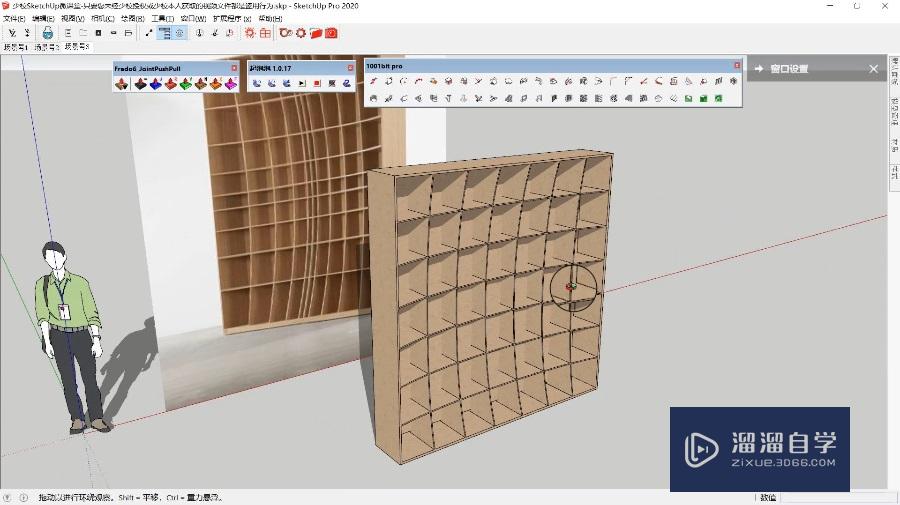PS怎么使用渐变映射调出唯美夕阳风景图片(ps怎么用渐变映射调色)优质
PS有很多的调色工具。渐变映射也是调整工具之一。但是用到的时候可能并不多。但是用它来调出夕阳下的感觉还是很好用的。下面就和大家一起来学习。希望大家可以喜欢。
工具/软件
硬件型号:华硕无畏15
系统版本:Windows7
所需软件:PS CS4
方法/步骤
第1步
打开要调整的图片(直接拖进去。左上角打开。大家自己选择哈)

第2步
Ctrl+J复制这个图片(快捷键要熟练掌握)
第3步
新建一个渐变映射。然后接着操作
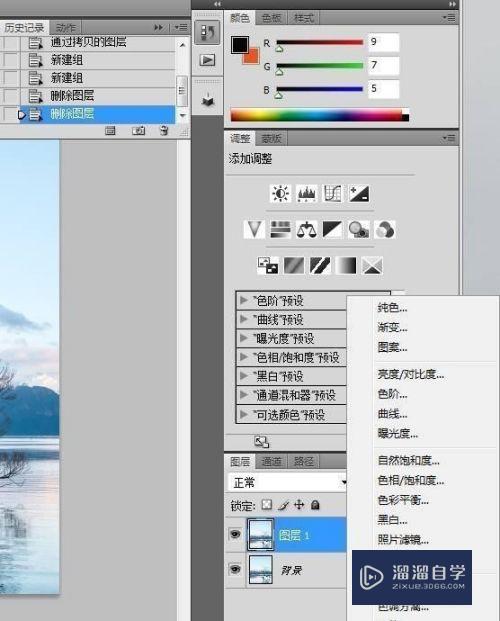
第4步
调节渐变映射的颜色

第5步
把这个图层改为柔光。自己喜欢什么光也可以修改

第6步
复制这个渐变映射图层。Ctrl+J。调节为强光。并修改不透明度。让图片的颜色不那么奇怪

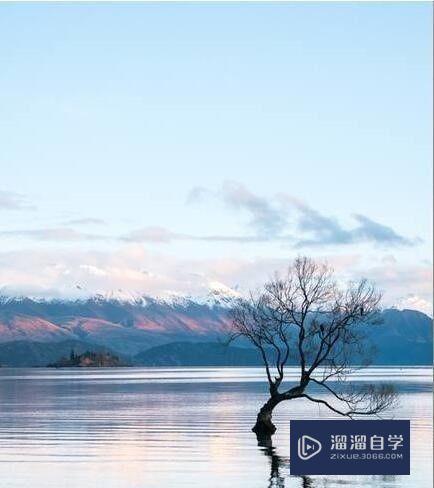
以上关于“PS怎么使用渐变映射调出唯美夕阳风景图片(ps怎么用渐变映射调色)”的内容小渲今天就介绍到这里。希望这篇文章能够帮助到小伙伴们解决问题。如果觉得教程不详细的话。可以在本站搜索相关的教程学习哦!
更多精选教程文章推荐
以上是由资深渲染大师 小渲 整理编辑的,如果觉得对你有帮助,可以收藏或分享给身边的人
本文标题:PS怎么使用渐变映射调出唯美夕阳风景图片(ps怎么用渐变映射调色)
本文地址:http://www.hszkedu.com/66207.html ,转载请注明来源:云渲染教程网
友情提示:本站内容均为网友发布,并不代表本站立场,如果本站的信息无意侵犯了您的版权,请联系我们及时处理,分享目的仅供大家学习与参考,不代表云渲染农场的立场!
本文地址:http://www.hszkedu.com/66207.html ,转载请注明来源:云渲染教程网
友情提示:本站内容均为网友发布,并不代表本站立场,如果本站的信息无意侵犯了您的版权,请联系我们及时处理,分享目的仅供大家学习与参考,不代表云渲染农场的立场!